Настоятельно рекомендуемые инструменты для преобразования OGG в AIFF на Mac и Windows
Если вам нравится слушать разные треки и вы хотите воспроизвести их на своем высокопроизводительном устройстве, таком как Mac, вы не сможете этого сделать, потому что определенные треки имеют формат OGG, который имеет ограничения, особенно при использовании на устройство, отличное от Windows. В результате вам понадобится инструмент, который поможет вам преобразовать OGG в AIFF.
Не нужно искать наиболее подходящее приложение для установки на ваше устройство, которое поможет вам поднять настроение, потому что мы собрали Конвертер OGG в AIFF бесплатно! Пожалуйста, смотрите список деталей ниже.
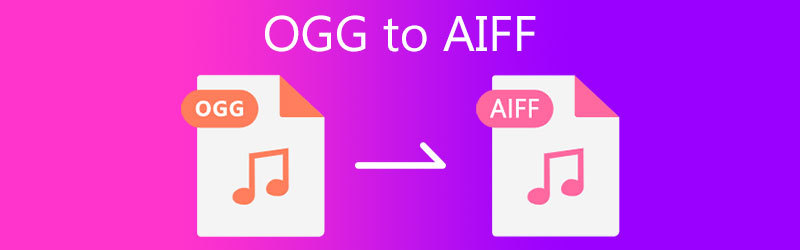
- Часть 1. Как конвертировать OGG в AIFF на Mac / Windows
- Часть 2. Как конвертировать OGG в AIFF онлайн
- Часть 3. Часто задаваемые вопросы о том, как конвертировать OGG в AIFF
Часть 1. Как конвертировать OGG в AIFF на Mac / Windows
В настоящее время конвертер файлов необходим, потому что бывают случаи, когда нам понадобится инструмент для преобразования наших самых любимых звуковых дорожек и передачи их на другое устройство, такое как телефоны, медиаплееры и многие другие. И если вы ищете профессиональное программное обеспечение, которое можно установить, Видео конвертер Vidmore лучший! Это профессиональное приложение, поскольку оно доступно как для Windows, так и для Mac.
Кроме того, это не требует много времени, в отличие от другого программного обеспечения. Vidmore Video Converter предлагает в 50 раз более высокую скорость преобразования как аудио, так и видео. Что делает его более полезным, так это его удобный интерфейс, который позволяет каждому пользователю легко перемещаться по инструменту. И, чтобы лучше помочь вам, вы также можете изменить качество звука, управляя битрейтом, частотой дискретизации и каналом.
Вот руководство по использованию этого приложения ниже.
Шаг 1. Получите конвертер OGG в AIFF
Прежде чем начать, вам нужно нажать одну из кнопок «Загрузить» ниже и установить ее. После установки запустите на своем устройстве.
Шаг 2. Добавьте свои аудиодорожки
На следующем шаге откройте инструмент и щелкните значок Добавить файлы в левой верхней части экрана или просто коснитесь Плюс значок, который вы видите в центре, затем добавьте свои файлы OGG.
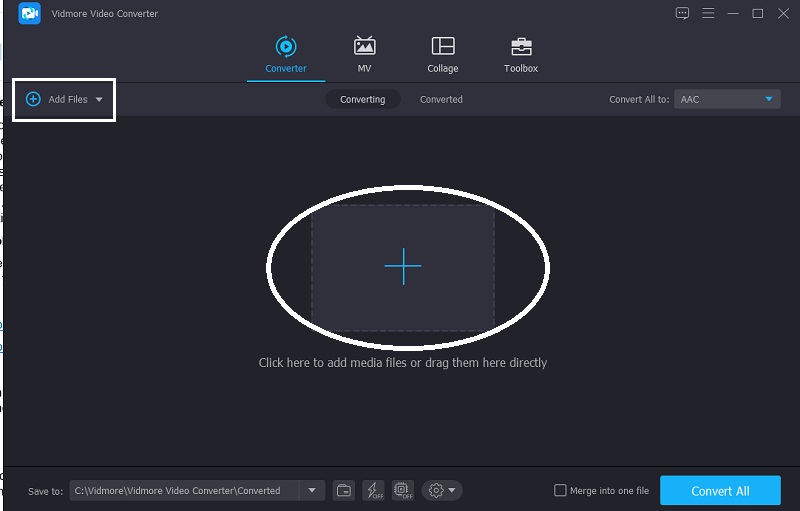
Шаг 3: выберите формат AIFF
После добавления звуковой дорожки, которую вы хотите преобразовать, измените формат, щелкнув раскрывающийся список Профиль справа от аудио. Затем отметьте Аудио и искать AIFF формат.
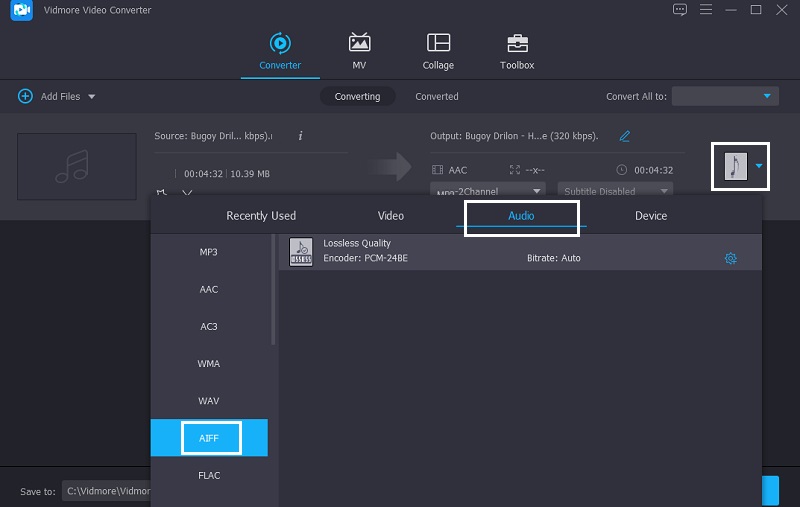
Следующее, что вы можете сделать, это изменить качество звука. Щелкните значок Настройки справа от формата, затем коснитесь стрелки раскрывающегося списка Битрейт, Частота дискретизации а также Канал. Когда вы закончите, нажмите кнопку Создать новое вкладку и примените ее к своей звуковой дорожке.
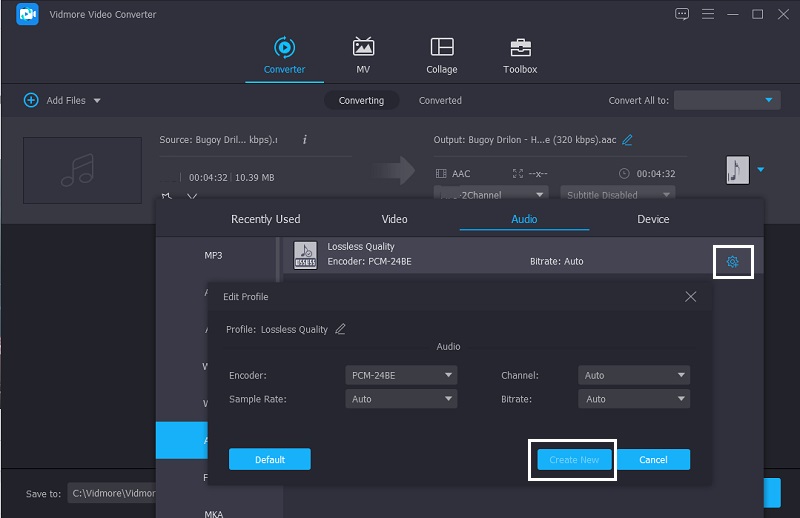
Шаг 4: преобразовать в AIFF
После внесения всех изменений в ваши аудиофайлы вы можете теперь конвертировать их, щелкнув Конвертировать все в правой нижней части инструмента и подождите несколько секунд, пока не начнется процесс преобразования.
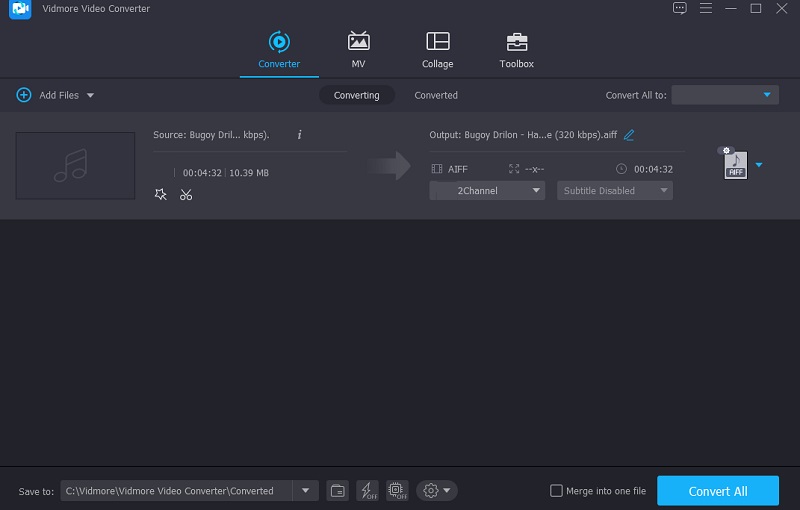
Часть 2. Как конвертировать OGG в AIFF онлайн
Следующие инструменты могут помочь вам преобразовать файл OGG в различные форматы и представляют собой веб-приложения. Посмотрите, какой из них вы предпочитаете.
1. Бесплатный видео конвертер Vidmore
Первое и наиболее рекомендуемое браузерное приложение, которое вы можете использовать для преобразования OGG в AIFF, - это Vidmore Free Video Converter - бесплатный видео конвертер. Это приложение не отличается от других загружаемых инструментов, поскольку не имеет ограничений при конвертации файлов. Вам также не нужно беспокоиться, если вы новичок, поскольку у него удобный интерфейс. Что еще более удивительно в этом онлайн-инструменте, так это то, что он экономит ваше время! Представьте себе преобразование звуковой дорожки с файлом большого размера всего за несколько секунд. Звучит удобно, правда? При этом вы можете следовать приведенным ниже инструкциям.
Шаг 1: Ищите официальную страницу Vidmore Free Video Converter - бесплатный видео конвертер и загрузите его программу запуска, щелкнув Добавить файлы для конвертации.
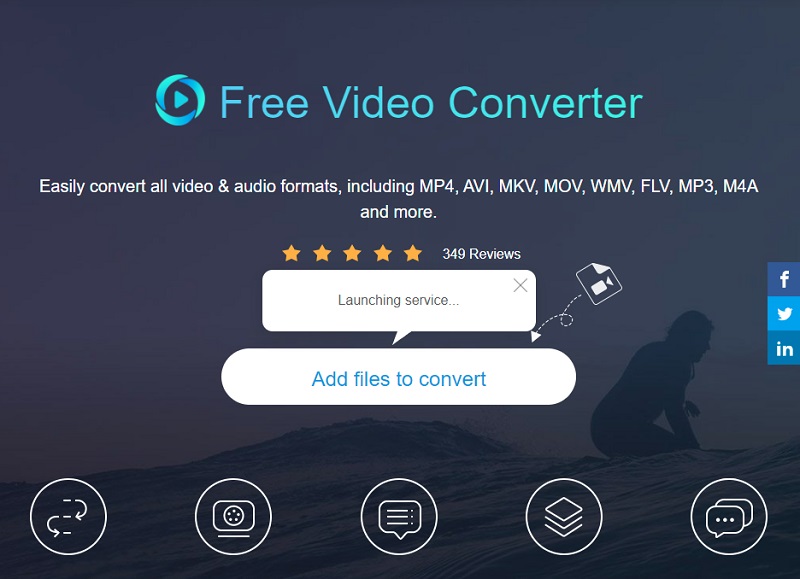
Шаг 2: После загрузки средства запуска веб-инструмента теперь вы можете добавлять файлы OGG, щелкнув значок Добавить файлы для конвертации опять таки. А если вы хотите вставить другой аудиофайл, просто нажмите кнопку Добавить файл.
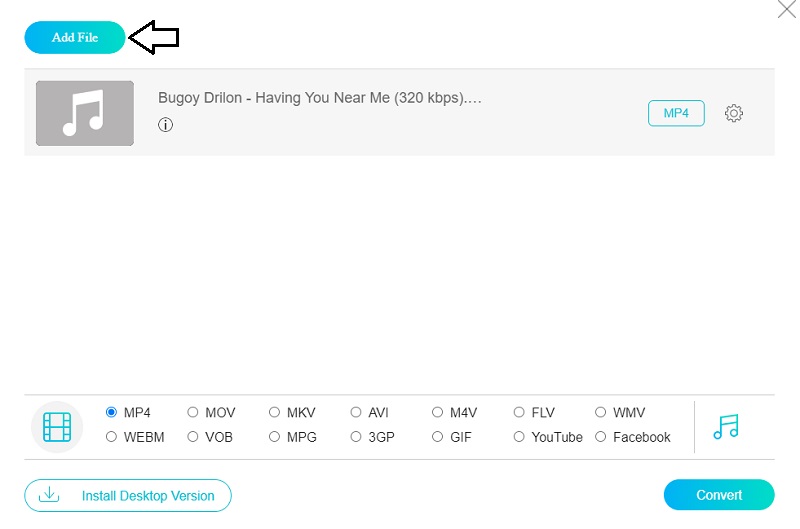
Шаг 3: На следующем шаге измените формат трека OGG, нажав кнопку Музыка значок в правой части экрана. Затем выберите AIFF из приведенных ниже форматов.
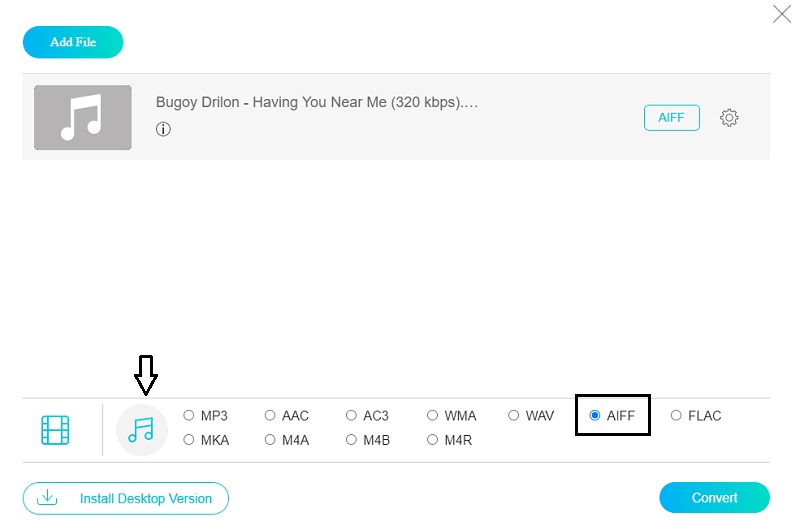
Еще одна вещь, которую вы можете сделать с вашим файлом OGG, - это настроить Настройки звука. С помощью этих настроек вы можете контролировать качество ваших аудиофайлов. Просто нажмите на Настройки в правой части экрана и перейдите по Битрейт а также Частота дискретизации ваших звуковых дорожек. Затем нажмите кнопку ОК, когда закончите.
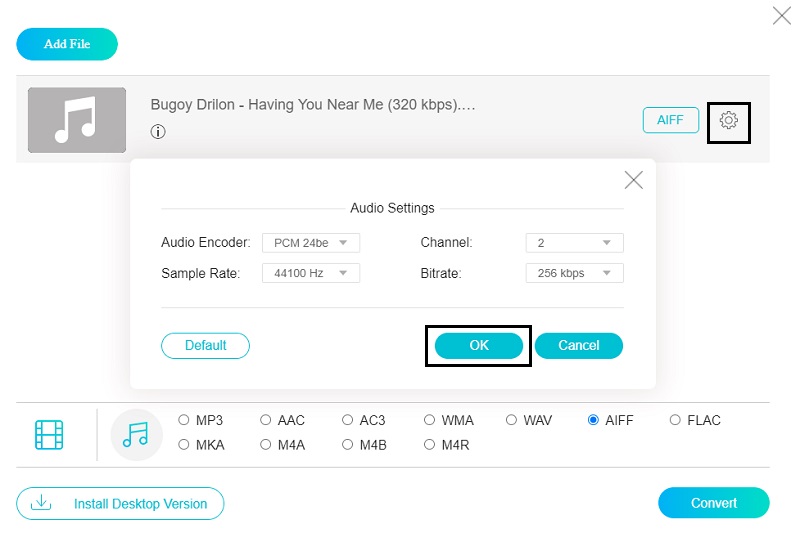
Шаг 4: Чтобы успешно применить изменения, теперь вы можете щелкнуть Перерабатывать и выберите расположение файла, когда появится папка. Просто нажмите на Выберите папку и подождите несколько секунд, чтобы получить преобразованную звуковую дорожку.
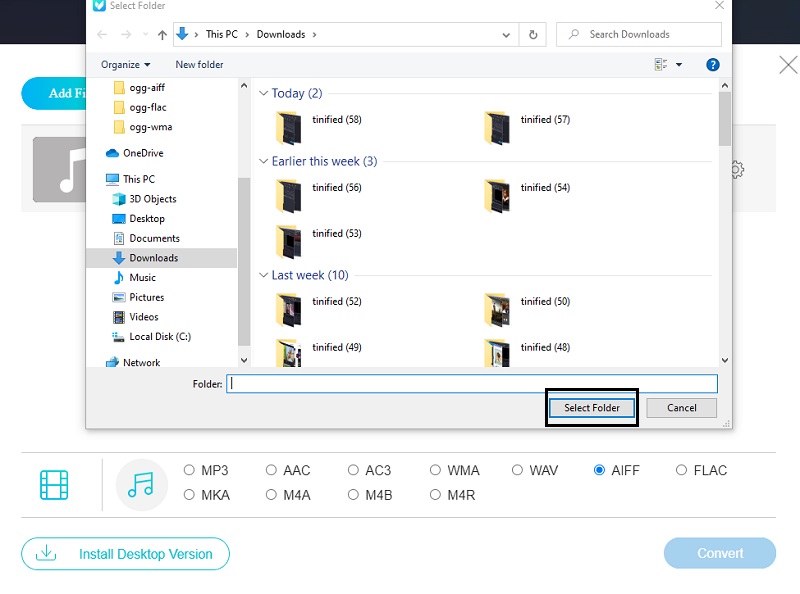
2. Замзар - Конвертер OGG
Если вы ищете онлайн-конвертер аудио, Zamzar - еще один выбор. Этот веб-инструмент был разработан, чтобы позволить пользователям бесплатно конвертировать аудио- и видеофайлы. Он также предлагает удобный интерфейс и поддерживает широкий спектр форматов файлов. Замзар может конвертировать файлы размером до 50 МБ. Это онлайн-программное обеспечение содержит пошаговое руководство по преобразованию OGG в AIFF.
Шаг 1: Откройте браузер и введите в строку поиска поиск Zamzar Online File Conversion. После перехода на официальную страницу приложения нажмите Добавить файлы.
Шаг 2: После того, как вы загрузили файл, который хотите преобразовать в AIFF, вы автоматически перейдете ко второму шагу. Просто нажмите на Перевести в Вкладка, и она покажет вам доступные форматы в зависимости от отправленного вами файла.
Шаг 3: После того, как вы выбрали нужный аудиоформат, вы перейдете к последнему шагу. Просто нажмите на Преобразовать сейчас вариант и дождитесь завершения преобразования.
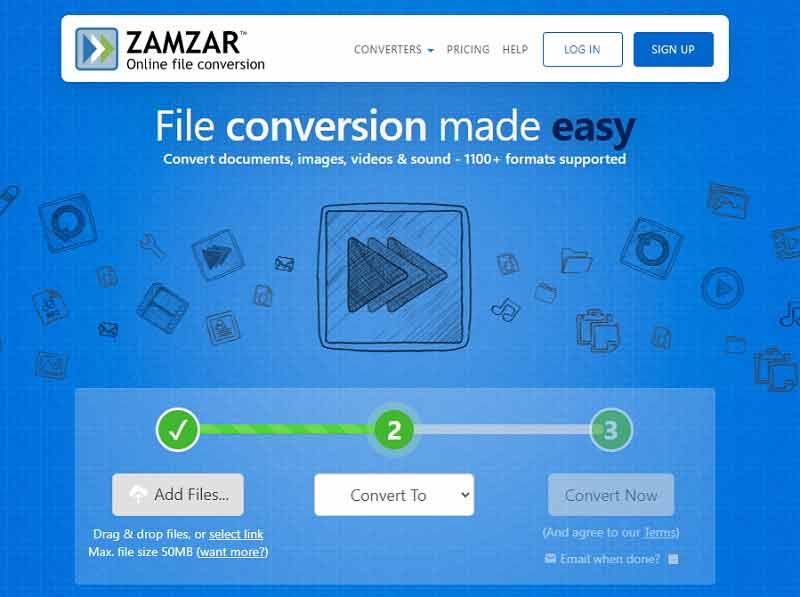
3. Convertio
Convertio - отличный выбор, если вы ищете онлайн-конвертер аудио, который прост в использовании. Эта веб-утилита совместима с множеством устройств, включая Windows и Mac. Его также просто конвертировать, так как здесь не так много технических деталей. Кроме того, у вас есть возможность выбрать определенный формат файла. И, чтобы дать вам представление о том, как использовать этот онлайн-инструмент для преобразования вашего файла, вот процедура текстовой навигации.
Шаг 1: Найдите Convertio, используя предпочитаемый вами веб-браузер. Затем под Выбрать файлы странице выберите файлы, которые хотите использовать. Затем, используя параметры этого приложения, загрузите файл.
Шаг 2: После завершения добавления целевого файла щелкните стрелку раскрывающегося списка и выберите AIFF как формат.
Шаг 3: Просто нажмите Перерабатывать После того, как вы определились с форматом аудиофайла, и подождите несколько секунд, пока он не конвертируется должным образом.
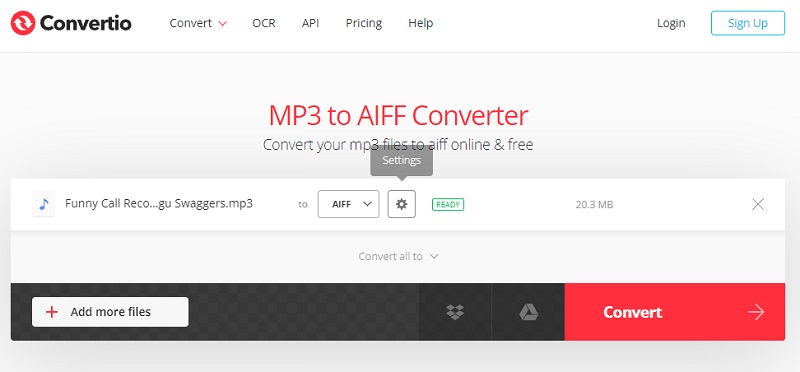
Часть 3. Часто задаваемые вопросы о том, как конвертировать OGG в AIFF
1. В чем преимущество преобразования файла в формат AIFF?
Преимущество файла AIFF в том, что он воспроизводит высококачественный звук.
2. Что лучше, AIFF или FLAC?
Обычно AIFF лучше, чем FLAC, поскольку AIFF - это высококачественный аудиоформат. FLAC сжимается, что снижает его качество, но все же лучше, чем MP3.
3. У AIFF качество выше, чем у WAV?
На самом деле WAV и AIFF имеют одинаковое качество. Обычно WAV в основном используется на ПК, тогда как AIFF используется на Mac.
Вывод
Вышеупомянутые сообщения являются Конвертеры OGG в AIFF онлайн и офлайн. Вы можете попробовать эти инструменты в Части 2, и вам не придется загружать приложение, прежде чем вы сможете полностью преобразовать файлы. Но если вы предпочитаете использовать программное обеспечение, вы можете рассчитывать на профессиональный инструмент из части 1.


